يعد تعطيل برامج التشغيل غير المتوافقة هو أسرع طريقة
- يأتي Windows مزودًا بتحديثات مهمة واختيارية حيث يمكن للمستخدمين تجاهل هذه التحديثات لفترة زمنية معينة.
- لقد وجدنا عدة طرق للتنقل في خطأ التثبيت 0x8007013، بما في ذلك إخفاء التحديثات.
- تابعنا بينما نكتشف كيفية استكشاف هذه المشكلة وإصلاحها بنجاح.

0X8007013 هي رسالة خطأ تحديث شائعة قد يواجهها مستخدمو Windows أثناء محاولة تثبيت أو تحديث نظام التشغيل Windows الخاص بهم
نظرًا لأن التحديثات المعنية جزء من التحديثات الاختيارية، يمكنك تجاهلها بسهولة طالما أن برامج التشغيل الخاصة بك محدثة.
لماذا أتلقى خطأ التثبيت 0X8007013 على نظام التشغيل Windows 11؟
- إذا أصاب فيروس أحد الملفات التي يحتاجها Windows لتثبيت التحديثات الجديدة، فستتلقى رسالة الخطأ هذه.
- قد تكون بعض برامج التشغيل غير متوافقة مع الإصدار الجديد من Windows، أو قد تكون هناك مشكلة في كيفية تثبيتها على جهاز الكمبيوتر الخاص بك أثناء الإعداد.
- ربما توقفت خدمة Windows Update بشكل غير متوقع دون علمك.
- قد يكون هناك عدم توافق بين مكونات الأجهزة والبرامج الموجودة على نظامك نتيجة لملفات النظام التالفة.
كيف أقوم بإصلاح خطأ التثبيت 0X8007013 على نظام التشغيل Windows 11؟
قم بإجراء الخطوات الأولية التالية قبل تطبيق الحلول أدناه:
كيف نقوم بالاختبار والمراجعة والتقييم؟
لقد عملنا طوال الأشهر الستة الماضية على بناء نظام مراجعة جديد لكيفية إنتاج المحتوى. وباستخدامه، قمنا بعد ذلك بإعادة تصميم معظم مقالاتنا لتوفير الخبرة العملية الفعلية للأدلة التي قمنا بإعدادها.
لمزيد من التفاصيل يمكنك القراءة كيف نقوم بالاختبار والمراجعة والتقييم في WindowsReport.
- يحاول تثبيت تحديثات Windows الخاصة بك في الوضع الآمن.
- قم بالتبديل إلى حساب آخر على جهاز الكمبيوتر الخاص بك وحاول تثبيت التحديثات.
- أعد تشغيل جهاز الكمبيوتر الخاص بك وحاول مرة أخرى.
1. إخفاء تحديث ويندوز
- تحميل ال أداة استكشاف الأخطاء وإصلاحها.
- انقر فوق التنزيل واترك الأداة تبحث عن التحديثات المتاحة.

- إذا كانت هناك تحديثات متوفرة، يمكنك اختيار ما إذا كنت تريد إخفاءها أم لا.

- انقر على تحديث لإخفائه.
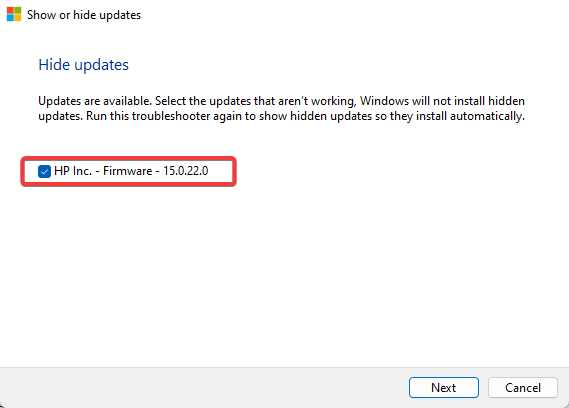
- عند حدوث التحديث التالي، سيتم تخطي التحديثات المحددة.
2. قم بتشغيل مستكشف أخطاء Windows Update ومصلحها
- ضرب شبابيك المفتاح وانقر على إعدادات.

- انقر فوق نظام وحدد استكشاف الاخطاء.

- انتقل إلى مستكشفات الأخطاء ومصلحاتها الأخرى.

- انقر على يجري خيار ل تحديث ويندوز مستكشف الأخطاء ومصلحها.

3. أعد تشغيل خدمة Windows Update
- ضرب شبابيك + ر مفاتيح لفتح يجري يأمر.
- يكتب الخدمات.msc وضرب يدخل.

- حدد تحديث ويندوز الخدمة، انقر مرتين عليها واختر ملكيات.

- انتقل إلى عام علامة التبويب، تحت نوع بدء التشغيل، يختار تلقائي من الخيارات المنسدلة، ثم اضغط على يبدأ زر.

- التالي، انقر فوق يتقدم وثم نعم.
4. قم بتشغيل عمليات فحص DISM وSFC
- ضرب قائمة البدأ أيقونة، اكتب كمد في شريط البحث، ثم انقر فوق تشغيل كمسؤول لفتح موجه أوامر مرتفع.

- اكتب الأوامر التالية ثم اضغط يدخل بعد كل واحد:
DISM.exe /Online /Cleanup-Image /Restorehealthsfc /scannow
5. قم بتحديث برنامج تشغيل Realtek الخاص بك
- اضغط على شبابيك اضغط على الزر، واكتب Device Manager في شريط البحث، ثم انقر فوق يفتح.

- انتقل إلى أجهزة التحكم بالصوت والفيديو والألعاب للتوسيع، انقر بزر الماوس الأيمن كرت الصوت عالي الوضوح وحدد تحديث برنامج التشغيل.

- يختار البحث تلقائيا عن برامج التشغيل.
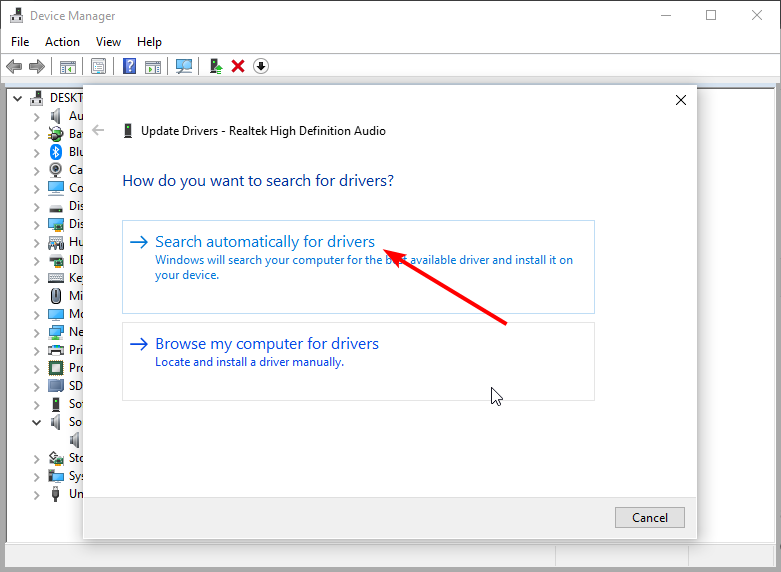
وبدلاً من ذلك، يمكنك الحصول على نفس الشيء مباشرة من موقع ريالتيك، ولكن هذا أيضًا لا يضمن أنك ستحصل في النهاية على برنامج التشغيل الصحيح، نظرًا للعدد الهائل من برامج التشغيل المتوفرة لإصدارات مختلفة من Windows.
في مثل هذه الحالة، نوصي باستخدام برنامج تلقائي تابع لجهة خارجية. محدث برنامج التشغيل Outbyte هو برنامج مجاني لتحديث برامج التشغيل يقوم تلقائيًا بفحص نظامك بحثًا عن برامج التشغيل الفاسدة أو المفقودة أو التالفة أو القديمة ويستبدلها ببرامج التشغيل الصحيحة.
6. قم بتعطيل برنامج تشغيل Realtek الخاص بك
- اضغط على شبابيك اضغط على الزر، واكتب Device Manager في شريط البحث، ثم انقر فوق يفتح.

- انتقل إلى أجهزة التحكم بالصوت والفيديو والألعاب للتوسيع، انقر بزر الماوس الأيمن كرت الصوت عالي الوضوح، وحدد تعطيل الجهاز.
بالنسبة لمعظم أخطاء التثبيت مثل 0x80242ففف، يمكنك التحقق من التطبيق أو برنامج التشغيل المطابق الذي يسبب المشكلة ثم تعطيله أو إلغاء تثبيته.
- إصلاح: استمرار قطع الاتصال بالإنترنت عند تشغيل الألعاب على نظام التشغيل Windows 11
- إصلاح: الشاشة عالقة عند 60 هرتز على نظام التشغيل Windows 11
- إصلاح: خطأ EXCEPTION_ILLEGAL_INSTRUCTION في نظام التشغيل Windows 11
7. البحث عن الفيروسات
- اضغط على شبابيك مفتاح، بحث أمن ويندوز, وانقر يفتح.

- يختار الحماية من الفيروسات والتهديدات.

- بعد ذلك، اضغط مسح سريع تحت التهديدات الحالية.

- إذا لم تجد أي تهديدات، تابع إجراء فحص كامل بالنقر فوق اختيارات المسح أقل بقليل مسح سريع.

- انقر فوق مسح كامل، ثم إفحص الآن لإجراء فحص عميق لجهاز الكمبيوتر الخاص بك.

- انتظر حتى تنتهي العملية وأعد تشغيل النظام.
8. قم بإجراء استعادة النظام
- اضغط على شبابيك نوع المفتاح لوحة التحكم، وانقر يفتح.

- يختار أيقونات كبيرة مثل عرض بواسطة وانقر استعادة.

- انقر افتح استعادة النظام.

- يختار اختر نقطة استعادة مختلفة وانقر التالي.

- الآن حدد نقطة الاستعادة وانقر فوق التالي.

- انقر ينهي لاستعادة الإعدادات السابقة، وسيتم إعادة تشغيل Windows.

يجب أن يكون خيار استعادة النظام مؤقتًا أثناء انتظار تحديث Windows الجديد أو إصدار برنامج تشغيل أحدث يمكنه إصلاح الخطأ.
نأمل أن تكون هذه المقالة قادرة على تقديم بعض المنظور حول الخطأ 0x8007103 وكيف يمكنك إنجاح الأمور. هناك الكثير من المشكلات التي ستحتاج في النهاية إلى إصلاحها بواسطة Microsoft، ولكن في الوقت الحالي، ستساعدك هذه الحلول على العمل في أسرع وقت.
ومع ذلك، فيما يتعلق بمسألة أخطاء التثبيت، تأكد من مراجعة مقالاتنا التفصيلية حول الأخطاء 0x800f081f و 0x800f0988 لإصلاحات سريعة.
نحن نقدر تعليقاتك، لذا لا تتردد في إخبارنا بالحل الذي يناسبك في قسم التعليقات أدناه.


